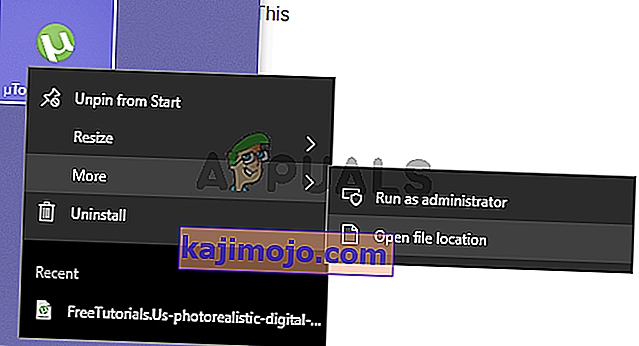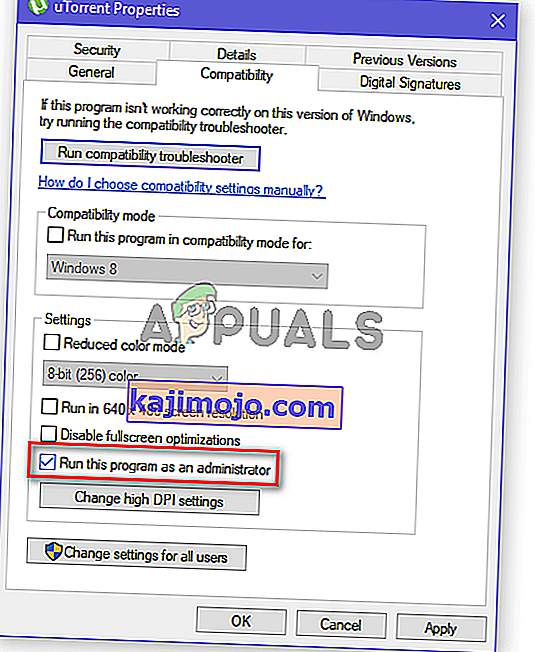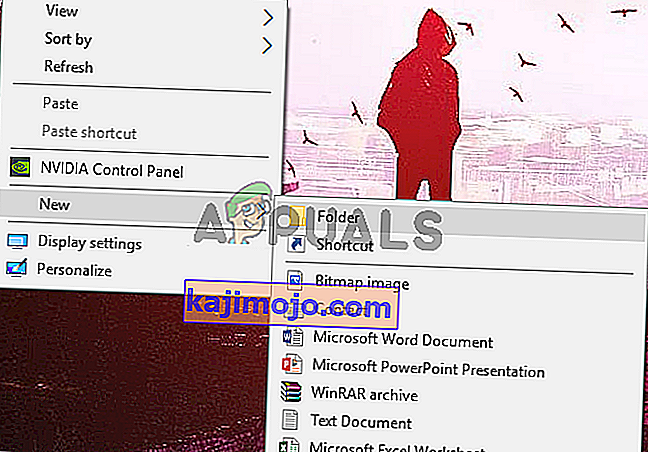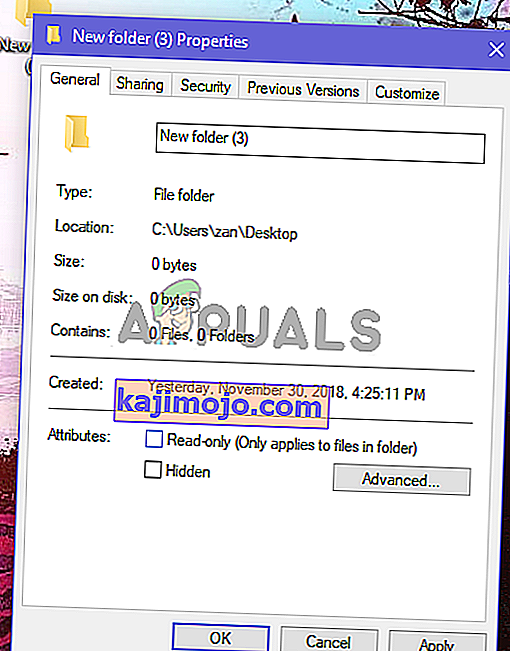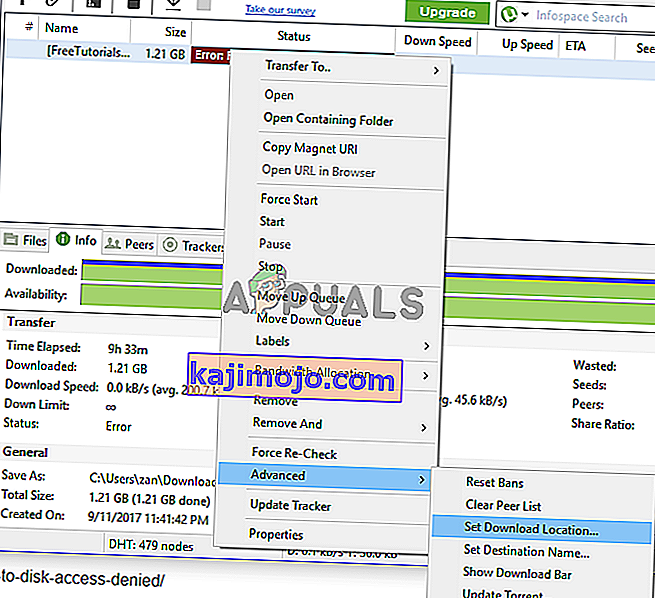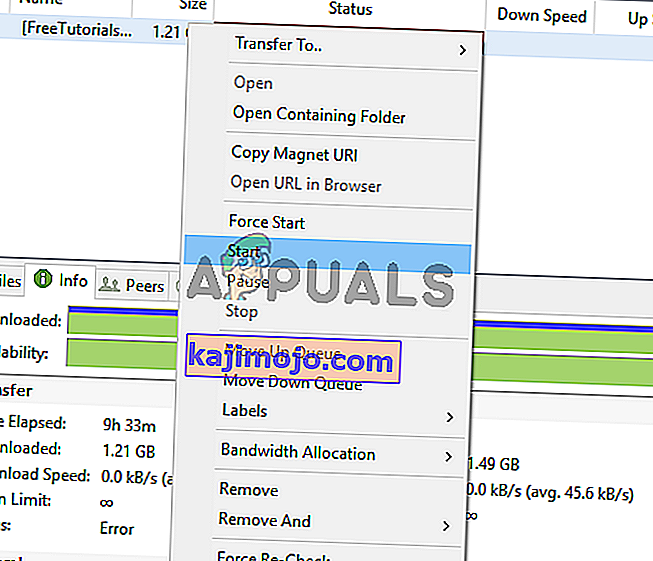uTorrent, dünya çapında 150 milyondan fazla kullanıcısı olan bir BitTorrent istemci yazılımıdır. Kullanıcıları arasında eşler arası dosya paylaşımına izin vermek için yapılmıştır, dosyaları bir eşten diğerine aktarmak için BitTorrent protokolünü kullanır. Akranlar, tohumlar ve süzgeçlerden oluşur. Eşler ve tohumlar yükleyiciler, sızıntılar ise indiricilerdir.

UTorrent forumlarındaki birçok kullanıcı, 3.4.2 güncellemesinden sonraki sürümlerin çoğunun bir torrent indirmeye çalışırken belirsiz bir hata verdiğini bildirdi. Hata, diske erişimin reddedildiğini ve torrent'in indirilemediğini söylüyor. Hata, bir torrent devam ederken ortaya çıkabilir.
UTorrent'in "erişim reddedildi (diske yazma)" hatası vermesine ne sebep olur?
Bir çözüm bulmaya çalışmadan önce, öncelikle bu sorunun nedenini belirlemeliyiz. İşte en sık görülen nedenler.
- uTorrent'in yönetici ayrıcalıklarına sahip olmaması : Çoğu zaman, torrent'in diske yazamayacağını söylediği hata, kendisine yönetici ayrıcalıkları verilmediğinden kaynaklanmaktadır. Bunu düzeltmek için yapmanız gereken tek şey uTorrent'e yönetici ayrıcalıkları vermek ve tekrar indirmeye başlayacaktır.
- Klasöre erişim izni verilmedi : Bazı durumlarda, kullanıcılar bir torrentin indirildiği klasörün uTorrent'e erişim sağlamadığını, bir şekilde salt okunur olarak ayarlandığını bildirdi. Bu sorunları düzeltmek için ya o klasörün salt okunur özelliğini kaldırmanız ya da yeni bir klasör oluşturmanız ve torrentlerinizi oradan indirmeniz gerekir.
- İndirmeyi durduran dahili bir hata : Bu davranıştan uTorrent'teki bir hatanın sorumlu olma ihtimali vardır. Bazı kullanıcılar, indirme konumunu uTorrent istemcisi aracılığıyla sıfırlamayı denediklerinde sorunu çözdü.
Endişelenmeyin, aşağıdaki yöntemler bu sorunun nedenini bulmanızı ve gidermenizi sağlayacaktır.
Yöntem 1: uTorrent'e yönetici ayrıcalıkları verme
Bir uygulamanın pencerelerde düzgün çalışabilmesi için ona yönetici ayrıcalıklarının verilmesi gerekir. Aynı şey uTorrent için de geçerlidir. Çoğu durumda, "erişim reddedildi" hatası, uTorrent'in gerekli ayrıcalıklara sahip olmaması nedeniyle ortaya çıkar. Bunu düzeltmek için sadece bir yönetici olarak çalıştırabilirsiniz, ancak daha sonra her başlattığınızda yönetici olarak çalıştırmanız gerekir. Yönetici olarak kalıcı olarak çalıştırmak için, devam etmeden önce hesabınızı yönetici olarak ayarladığınızdan emin olun.
- Başlat menüsünü açın ve uTorrent'i arayın .
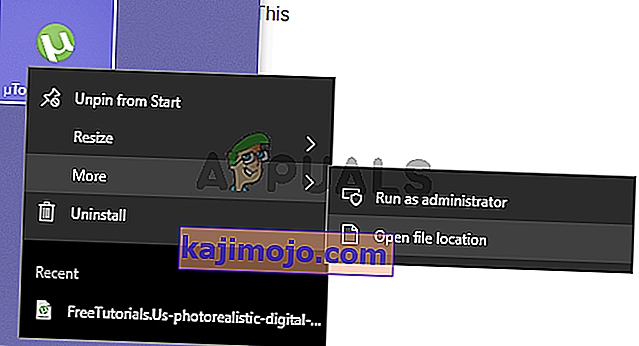
- Aramada göründüğünde, üzerine sağ tıklayın ve Dosya konumunu aç'a tıklayarak dosya konumunu açın . Bu sizi uTorrent'in kısayol klasörüne götürecektir.
- UTorrent'in kısayoluna sağ tıklayın ve tekrar Dosya konumunu aç'a tıklayın .
- Şimdi, uTorrent kök dizininde kez sağ tıklayın uTorrent.exe ve tıklayın Özellikler ' .
- Gidin Uyumluluk sekmesi ve check yönetici olarak çalıştır bu programı kene kutu.
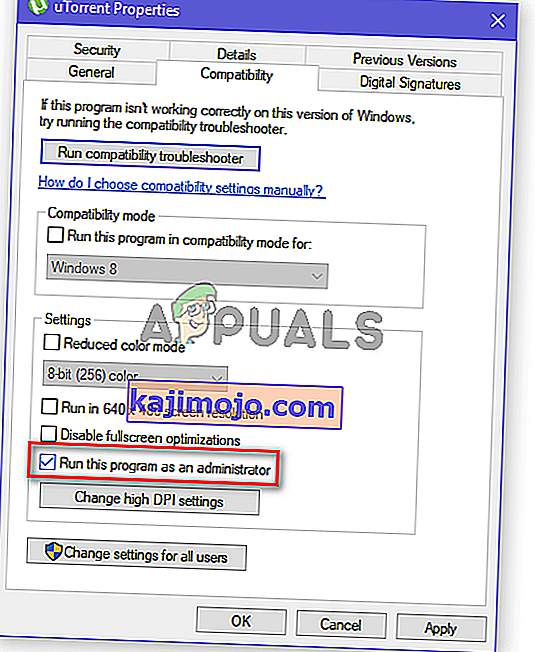
- Ayrıca, " Bu Programı uyumluluk modunda çalıştır " seçeneğine tıklayın ve açılır menüden "Service Pack 3" öğesini seçin.
- Tıklayın Uygula ve ardından Tamam . Şimdi istemciyi başlatın ve hatanın gidip gitmediğini görün.
Yöntem 2: İndirme klasörünün salt okunur özelliğinin işaretini kaldırma
İlk yöntem sizin için işe yaramadıysa, torrent'inizi indirdiğiniz klasörün Salt Okunur özelliğinin kontrol edilmiş olması nedeniyle hata olabilir. Bu hatadan kurtulmak için yeni bir klasör oluşturmanız ve Salt Okunur özelliğinin işaretini kaldırmanız gerekir.
- Yeni bir klasör oluşturmak için herhangi bir yere sağ tıklayın ve ardından imleci Yeni seçeneğinin üzerine getirin ve ardından Klasör'e tıklayın .
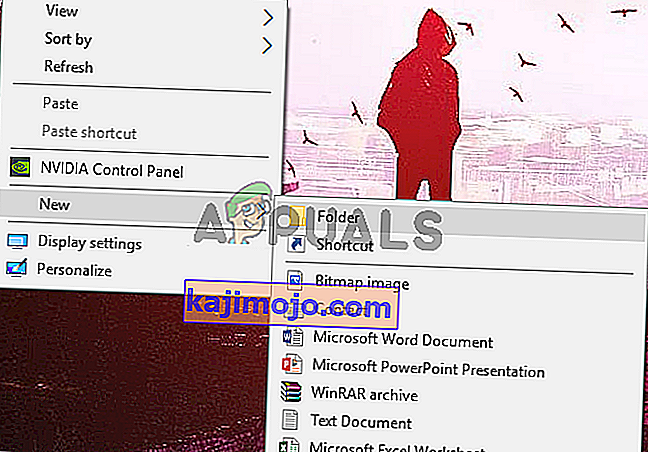
- Klasör oluşturulduktan sonra ihtiyaçlarınıza göre yeniden adlandırın ve üzerine sağ tıklayın ve ardından Özellikler'e tıklayarak özelliklerini açın .
- Genel sekmesinin altında, Salt okunur seçeneğinin işaretini kaldırın (Yalnızca klasördeki dosyalar için geçerlidir) .
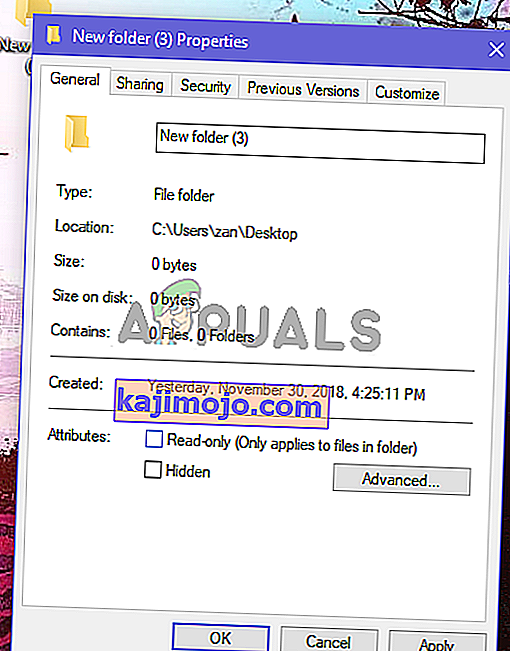
- Şimdi Uygula'ya ve ardından Tamam'a tıklayın . Değişikliklerin uygulanması birkaç saniye sürebilir.
- Şimdi torrentinizi tekrar indirmeyi deneyin ve bu klasörü yalnızca uTorrent için indirme klasörünüz olarak kullanın.
Yöntem 3: İndirme klasörünü torrent ayarlarından sıfırlamak için
Şimdi, bu yöntem öncekine benzer, uTorrent'te indirmeye başladığı klasörü tanımasına izin vermeyen bir hata var, klasör orada ama yine de yazma hatası veriyor.
- Hata mesajını görüntüleyen torrente sağ tıklayın: Erişim reddedildi (diske yazma) .
- Fare işaretçisini Gelişmiş'in üzerine getirin . Şimdi " İndirme konumunu ayarla " yı seçin .
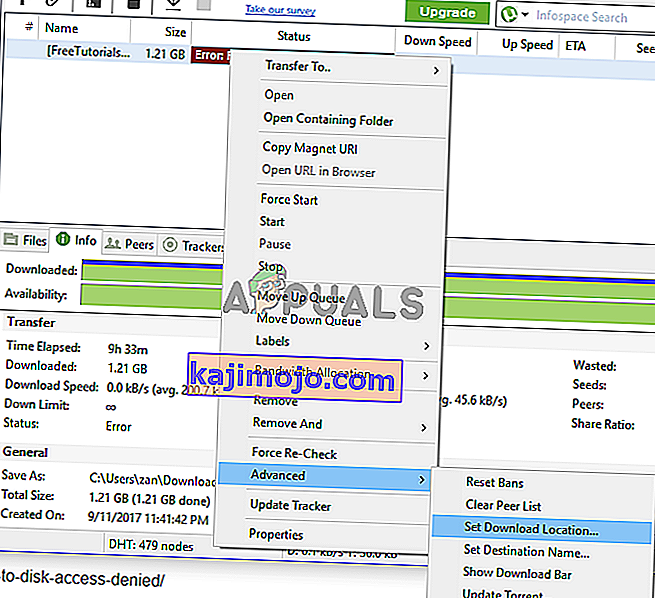
- Ardından, daha önce kullanılmış olan aynı klasörü yeniden seçmeniz veya yeni bir klasör seçmeniz gerekecektir. Şimdi tıklayın Tamam .
- Şimdi torrent'e tekrar sağ tıklayın ve Başlat'ı seçin . Bunun hatayı düzelttiğine bakın.
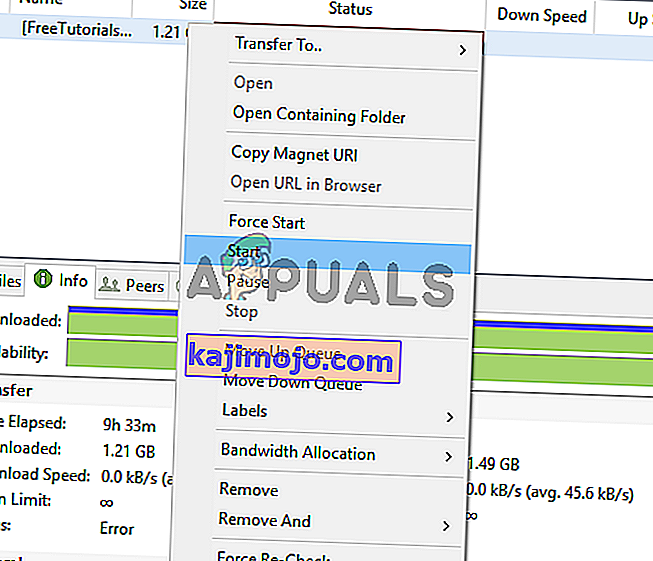
Yöntem 4: Torrent'i Yeniden İndir
Bazen bu sorunu gidermek için torrent'inizi aldığınız siteden yeniden indirmeniz gerekebilir. Torrent dosyaları, genellikle indirmeye çalışırken bu soruna yol açabilecek bozuk veya yanlış yapılandırılmış veriler içerebilir.